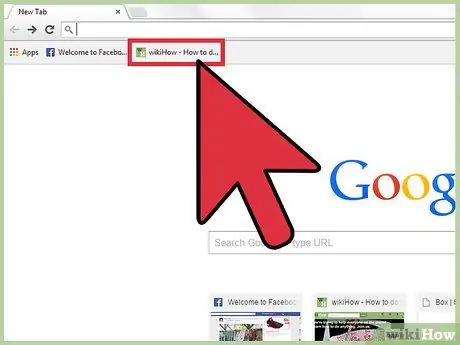- লেখক Jason Gerald [email protected].
- Public 2024-01-11 03:39.
- সর্বশেষ পরিবর্তিত 2025-01-23 12:08.
গুগল ক্রোমে বুকমার্ক ব্যবহার এবং অপসারণ করা সহজ, আপনি ঘন ঘন পরিদর্শন করা একটি প্রিয় সাইট বুকমার্ক করতে চান কিনা, অথবা একটি অনন্য এবং অস্পষ্ট সাইট যা আপনি আবার সহজে খুঁজে পেতে চান। জনপ্রিয় ক্রোম ব্রাউজারে বুকমার্ক কিভাবে ব্যবহার করতে হয় তা জানতে এই টিউটোরিয়ালটি পড়ুন।
ধাপ
3 এর মধ্যে পদ্ধতি 1: বুকমার্ক যুক্ত করা
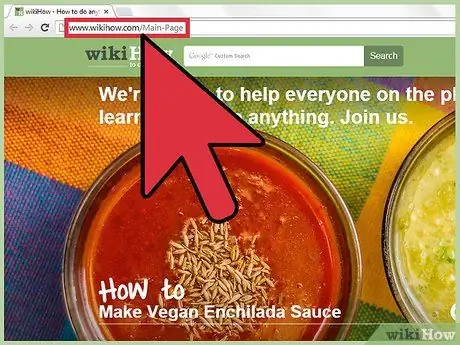
ধাপ 1. আপনি যে ওয়েব পেজে বুকমার্ক করতে চান তাতে যান।
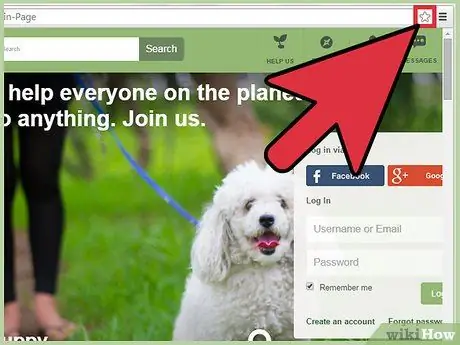
পদক্ষেপ 2. ইউআরএল বক্সে তারকা আইকনটি দেখুন।
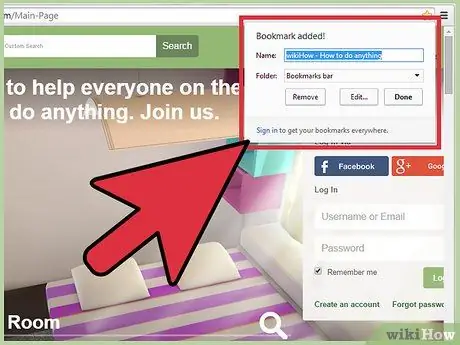
ধাপ 3. তারকা ক্লিক করুন।
এটি একটি বাক্স নিয়ে আসবে।
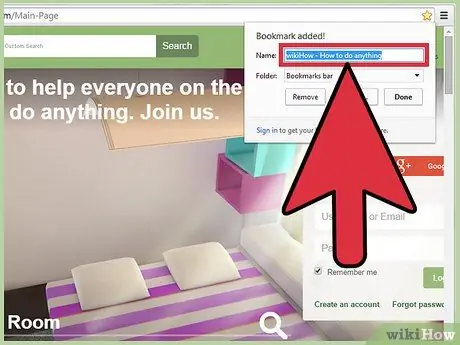
ধাপ 4. বুকমার্কের নাম দিন।
যদি আপনি এটি ফাঁকা রাখেন, বুকমার্ক শুধুমাত্র সেই সাইটের আইকন দেখাবে।
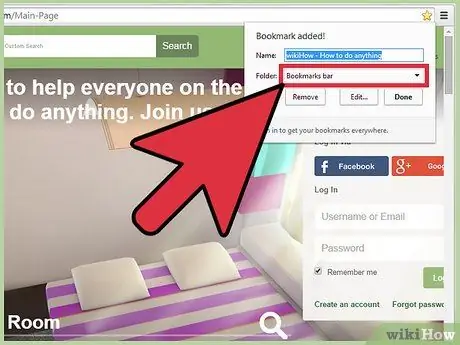
ধাপ 5. বুকমার্ক সংরক্ষণ করার জন্য একটি ফোল্ডার নির্দিষ্ট করুন।
যদি ইচ্ছা হয়, বিকল্প ফোল্ডার নির্বাচন করতে ফোল্ডার কলামে ক্লিক করুন। বুকমার্ক বারে সংরক্ষণ করা হলে, বুকমার্কটি ধূসর বারে যুক্ত হবে যা নতুন ট্যাব পৃষ্ঠায় প্রদর্শিত হবে।
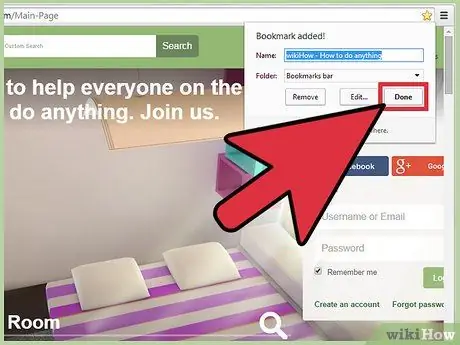
ধাপ 6. সম্পন্ন হলে ক্লিক করুন।
চিন্তা করবেন না, আপনি চাইলে পরে এই সেটিংস পরিবর্তন করতে পারেন।
3 এর 2 পদ্ধতি: বুকমার্ক সম্পাদনা
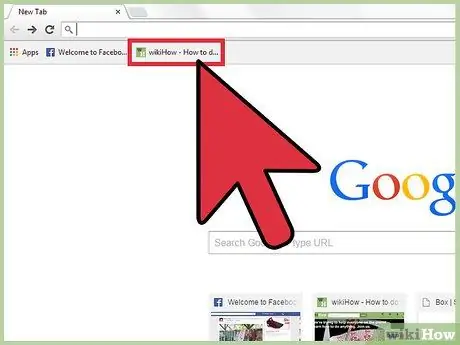
ধাপ 1. যে পৃষ্ঠায় আপনি বুকমার্ক সম্পাদনা করতে চান সেখানে যান।
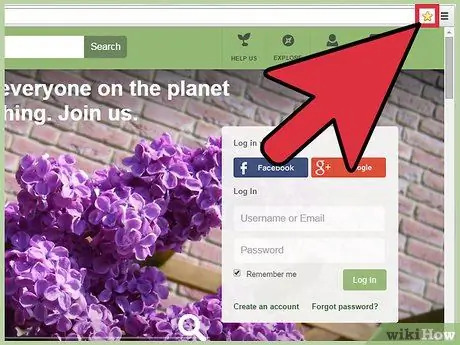
পদক্ষেপ 2. উপরের ডান কোণে গোল্ডেন স্টার আইকনে ক্লিক করুন (URL ক্ষেত্রের ভিতরে)।
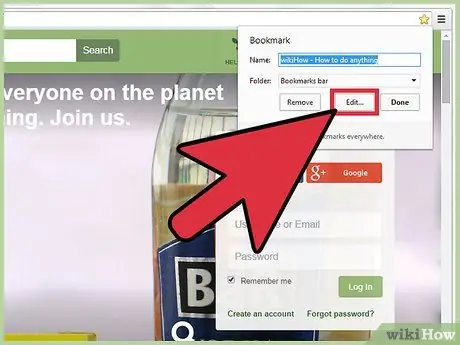
ধাপ 3. আপনি যা চান তা সম্পাদনা করুন।
উন্নত সম্পাদনা করতে সম্পাদনা ক্লিক করুন।

ধাপ 4. সম্পন্ন হলে ক্লিক করুন।
3 এর 3 পদ্ধতি: বুকমার্কগুলি সরানো